WPS文档加密和文档权限设置,PC端(电脑)和无线端(手机)教程
因为WPS电脑使用是在同一界面打开的,所以Word文档、Excel表格、PPT幻灯片的文档加密和文档权限设置是一样的,当然版本不同略有差异,但是操作差不多的 。
首先我们要了解为什么做这样做 , 因为在工作中我们的很多文档是很重要的资料不能外漏,公司的机密等等,那么就需要设置文档加密 , 或者转为私密文档 , 自己登录账号可见,工作一般都是相互合作,就会涉及到某些人只能看,某些人可以看还可以修改 。
所以我们要学会保护自己的隐私,重要资料,防人之心不可无 。
一、首先我们来看PC(电脑端)的操作:

1、文档编辑以后,可以设为私密文档 , 这样只能在自己的账号上打开,这样就要登录自己的账号,可以和手机WPS同步;也可以在下方设置指定人,进行添加可查看文档或者可查看编辑文档 。
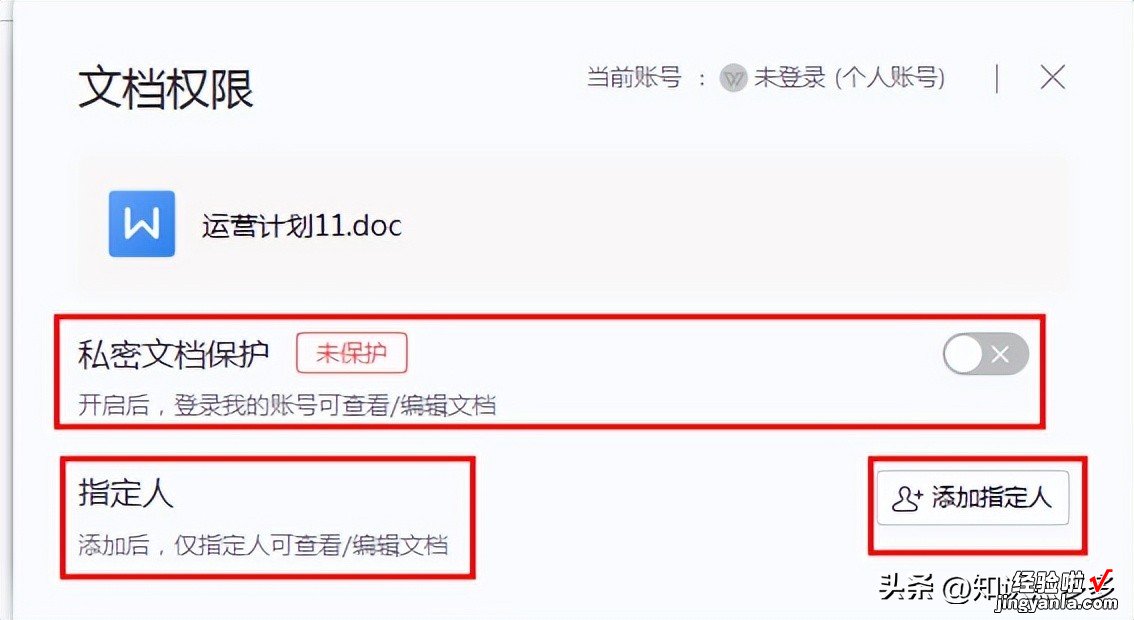
2、为了安全起见,还可以设置密码加密,设置打开权限,这样有的人只能打开可读,但是不能修改,设置编辑权限密码后,知道密码的人就可以进行编辑,这样能让我们的资料更安全 。
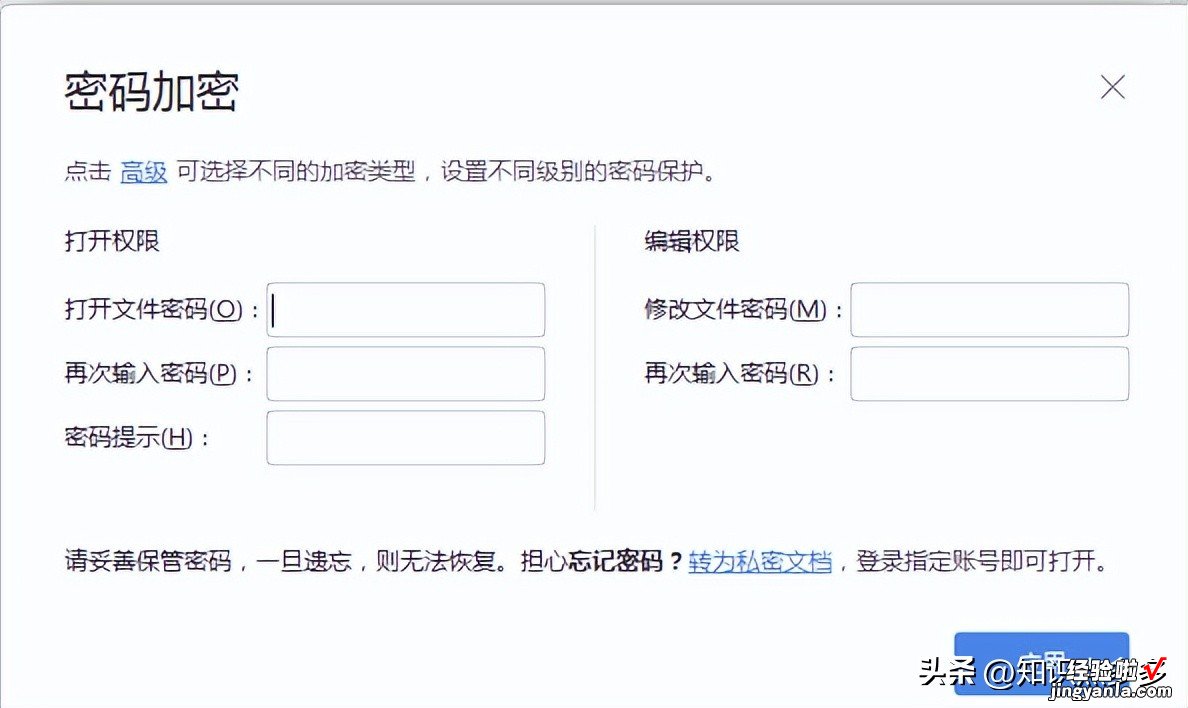
二、无线端(手机)端WPS的操作:
手机端的文档加密都在工具——文件下面, 密码加密:设置打开密码,设置修改密码;Word的签名可以在画笔下面 。
【WPS文档加密和文档权限设置-wps文档加密和文档权限设置在哪里】Excel的签名可以在插入中,或者画笔中 , 点击分享:一般以文件发送,或者选择多人编辑,这样在统计大家信息的时候方便 。
